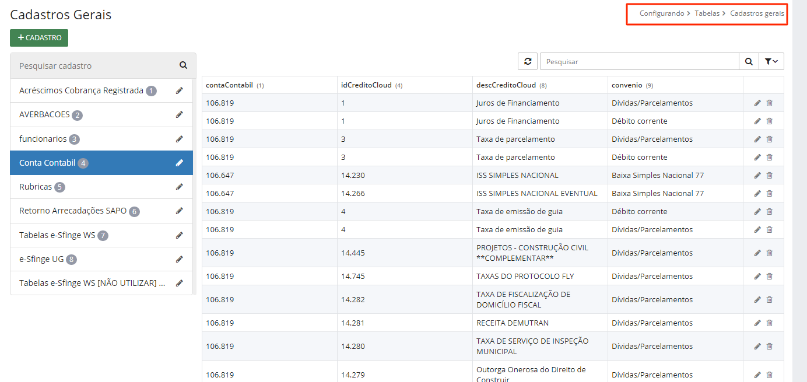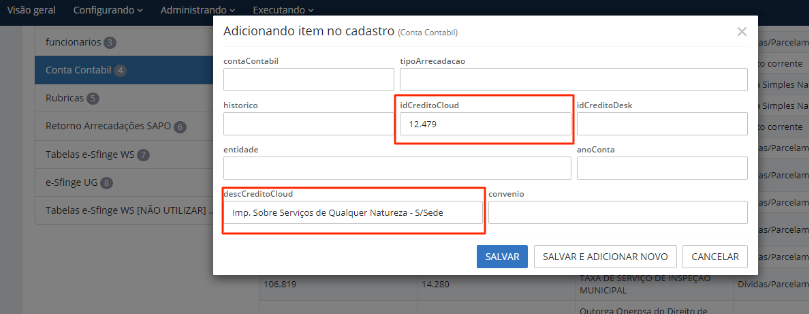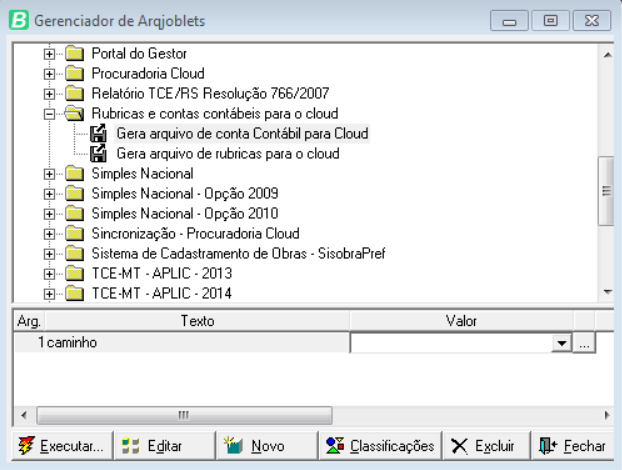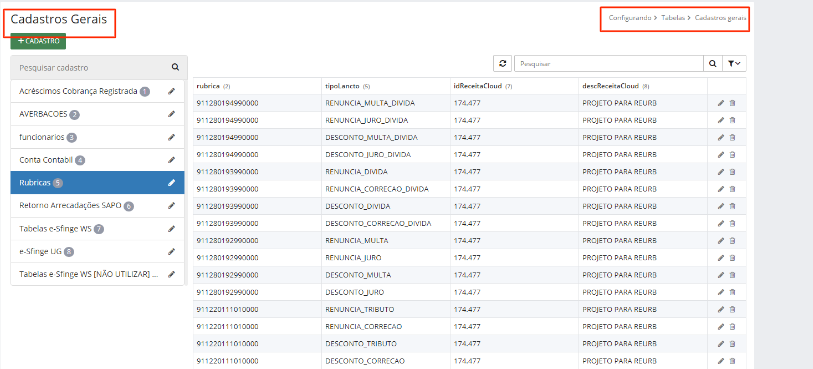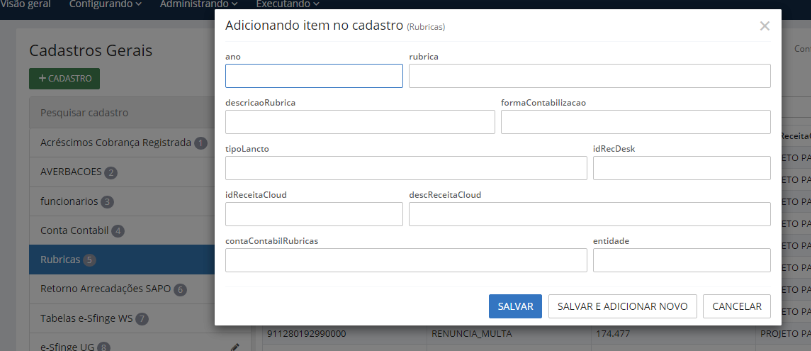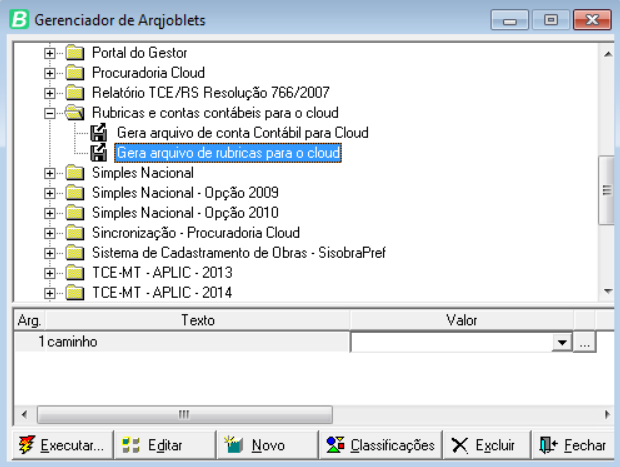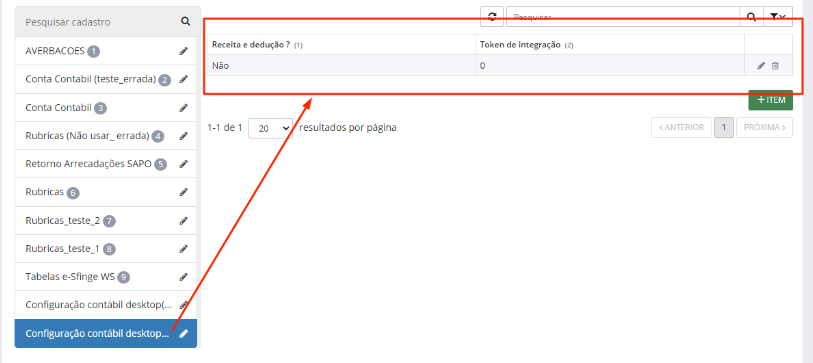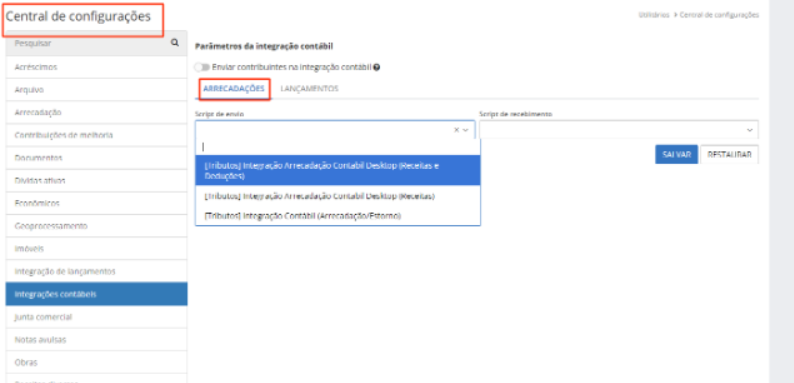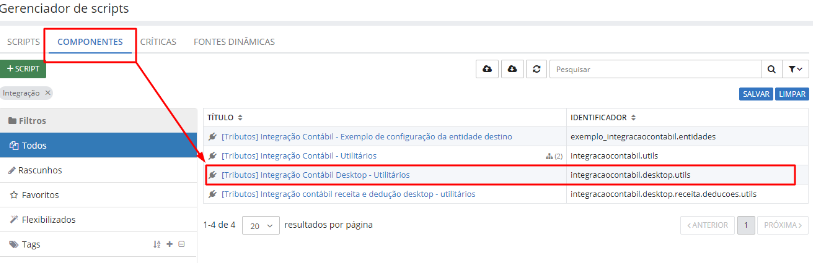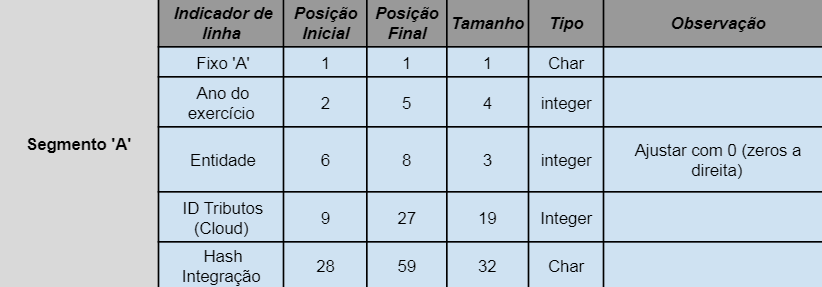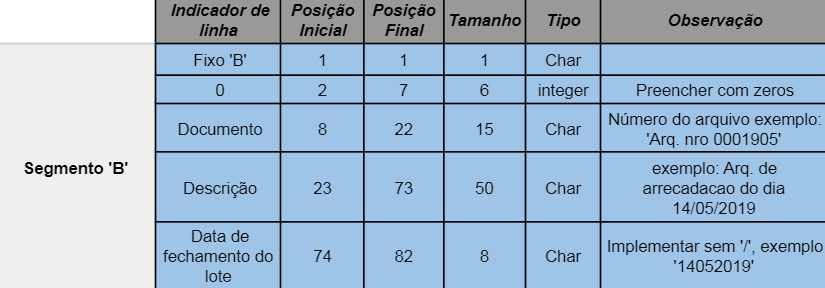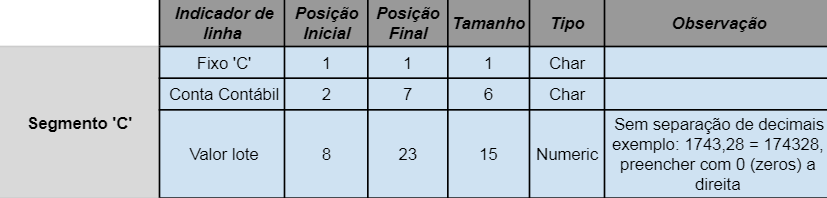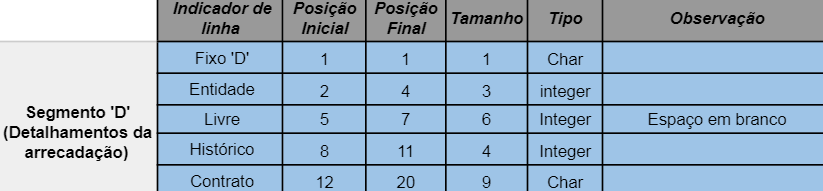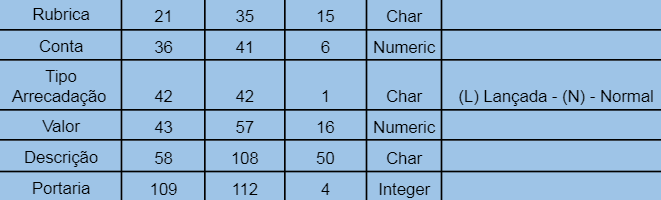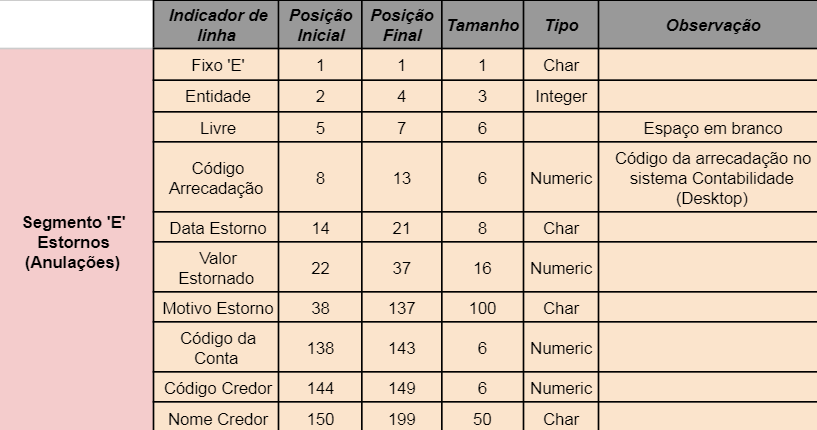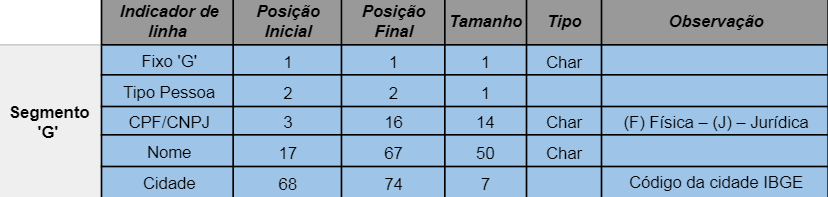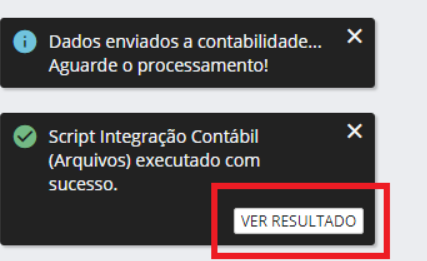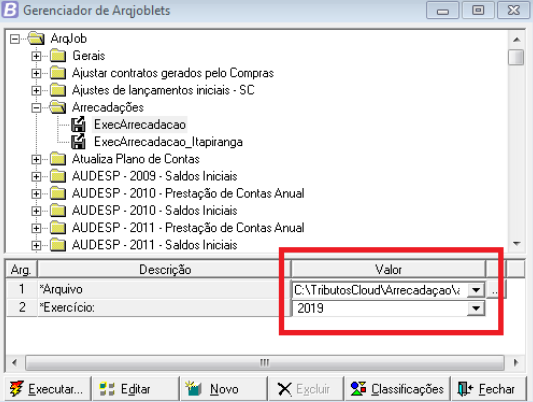Integração Contabilidade (Desktop)
Essa documentação tem por finalidade orientar a técnicos e usuários na configuração e processo da interação do Tributos (Cloud) com o Contabilidade (Desktop). Ela tem como objetivo possibilitar a interação com o sistema contábil de valores arrecadados assim como os descontos, incentivos e renúncias a ele aplicado.
Orquestrando Scripts
Para que seja possível efetuar a interação torna-se necessário orquestrar alguns scripts e componentes:
Scripts para criação do cadastro e importação de contas contábeis e rubricas em "Cadastros Gerais"
O Tributos (Cloud) não possui cadastro de rubricas e nem a ligação de convênios com as contas contábeis, para isso, é necessário criar esses cadastros no tributos, visando facilitar a criação destes cadastros foram configurados os seguintes scripts:
- [Tributos] Conta Contábil (Integração Desktop) - Como é de conhecimento o Tributos (Cloud) não possui em seu cadastro de convênios campos para vincular os códigos sequenciais das contas contábeis do sistema de Contabilidade desktop (SAPO), logo, para que a integração seja possível torna-se necessário criar este cadastro, para isso é importante orquestrar este script que irá por sua vez criar o cadastro automaticamente e caso desejar já efetuar a importação do arquivo contendo os dados da contábil e seus vínculos com os créditos tributários e convênios.
1.1 Ao executar, o sistema cria por meio do menu Configurando > Tabelas > Cadastros gerais o cadastro de contas contábeis e seus dados caso seja importado o arquivo.
|
|---|
Caso não seja importado o arquivo, o sistema cria o cadastro com créditos tributários para já cadastrados no cloud como sugestão, porém deve ser complementado com as demais informações.
|
|---|
As informações obrigatórias para o funcionamento da integração são:
Número da contábil
Tipo de Arrecadação
ID do crédito tributário no Tributos Cloud
- Muito Importante quando se tratar de "tipolancto" = "TRIBUTO" e o tipo de receita descrição:
- JURO_FINANCIAMENTO
- Crédito e receita no Tributos (Cloud) sempre terão código '1'
- A Descrição do crédito e da receita será 'Juros deFinancimento'
- CORRECAO_PREFIXADA
- Crédito e receita no Tributos (Cloud) sempre terão código '2'
- A Descrição do crédito e da receita será 'CorreçãoPrefixada'.
- TAXA_PARCELAMENTO
- Crédito e receita no tributos cloud sempre terão código'3'
- Descrição do crédito e da receita será 'CorreçãoPrefixada'.
- TAXA_EMISSAO_GUIA
- Crédito e receita no tributos cloud sempre terão código'4'
- A Descrição do crédito e da receita será 'Taxa de emissão de guia'.
- Código da entidade no desktop (001,002,etc..)
- JURO_FINANCIAMENTO
- Muito Importante quando se tratar de "tipolancto" = "TRIBUTO" e o tipo de receita descrição:
Código da entidade no desktop (001,002,etc..)
Ano da conta contábil
Descrição do convênio no Tributos (Cloud)
Caso venha a ser importado arquivo este pode ser gerado a partir do Tributos (Desktop), utilizando o gerenciador de arqJobs conforme imagem abaixo :
|
|---|
- O nome do arquivo é padrão, o próprio arqjoblet gera este nome como "contasContabeisCloud.txt";
- O caminho onde será gravado é de escolha do usuário;
- A geração do arquivo somente pode ocorrer depois de concluída a migração para o Tributos Cloud.
- Caso não exista contas contábeis cadastradas devem ser cadastradas antes da execução do arqjoblet .
Caso não seja possível efetuar a geração pelo arqjoblet e ainda sim queria se utilizar de um arquivo de importação de conta contábil, este arquivo deve ser criado obedecendo o layout abaixo:
| Dados | Tipo | Tamanho | Observação |
|---|---|---|---|
| Conta contábil | Número | Código sequencial da conta contábil cadastrada no sistema de contabilidadedesktop(SAPO). | |
| Tipo de arrecadação | Texto | 1 | L (Lançada) / N (Normal) |
| Histórico | Número | Informação pode ser passada como null, quando a geração do arquivo for pelo Tributos(Desktop) ou caso o cliente não trabalhe com esta informação. | |
| Código do crédito no cloud | Número | Código do crédito tributário no Tributos (Cloud) | |
| Código receita do Tributos (Desktop) | Número | Código da receita no Tributos (Desktop) | |
| Número da entidade no contábil | Texto | 3 | Exemplo: 001 |
| Ano da conta contábil | Número | Formato AAAA | |
| Descrição do crédito no Cloud | Texto | 100 | Descrição do crédito tributário no Tributos (Cloud) |
| Convênio | Texto | 100 | Código do convênio no Tributos (Cloud) |
- Importante salientar que ao importar o arquivo customizado o script irá buscar o crédito tributário e o convênio cadastrado no Tributos (Cloud), caso estes estejam nulos, logo o arquivo deve possuir todas informações obrigatórias corretas, ou conter o código da receita do Tributos (Desktop) no arquivo, caso contrário o técnico responsável deverá também customizar o script de importação de conta contábeis
- O arquivo deve separar cada coluna por ';' e ter extensões '.txt' ou '.csv', conforme exemplo abaixo:
103614;N;;142111;200;001;2020;ISS Ofício;56724
Onde :
Conta Contábil = 103614
Tipo de arrecadação = N
Histórico = vazio
Código do crédito no cloud = 142111
Código receita do Tributos (Desktop) = 200
Número da entidade no contábil = 001
Ano da conta Contábil = 2020
Descrição do crédito no cloud = ISS Ofício
Convênio = 56724
- [Tributos]Rubricas (Integração Desktop) -- O cadastro de rubricas também é outro cadastro ausente no Tributos (Cloud), porém de suma importância para a integração das arrecadações com a contabilidade Desktop(sapo), então, assim como ocorreu com o cadastro de contas contábeis deve se orquestrado o script para criação do cadastro de rubricas e importação de dados por arquivo (opcional).
2.1 Ao executar o sistema cria no menu Configurando >> Tabelas >> Cadastros gerais o cadastro de rubricas e seus dados caso importado o arquivo.
|
|---|
Caso não importado o arquivo as informações deverão ser inseridas manualmente no cadastro abaixo :
|
|---|
As informações obrigatórias para o funcionamento da integração são:
- Ano
- Rubrica
- Forma de contabilização
- Tipo de lançamento, de acordo com a rubrica pode ser:
- TRIBUTO
- CORRECAO
- JUROS
- MULTA
- RENUNCIA_TRIBUTO
- RENUNCIA_JURO
- RENUNCIA_MULTA
- RENUNCIA_CORRECAO
- RENUNCIA_TRIBUTO_DIVIDA
- RENUNCIA_JURO_DIVIDA
- RENUNCIA_MULTA_DIVIDA
- RENUNCIA_CORRECAO_DIVIDA
- DESCONTO_TRIBUTO
- DESCONTO_JURO
- DESCONTO_MULTA
- DESCONTO_CORRECAO
- DESCONTO_TRIBUTO_DIVIDA
- DESCONTO_JURO_DIVIDA
- DESCONTO_MULTA_DIVIDA
- DESCONTO_CORRECAO_DIVIDA
- IMUNIDADE
- INCENTIVO
- ISENÇÃO
- REMISSÃO
- DIVIDA_TRIBUTARIA
- JUROS_DIVIDA_TRIBUTARIA
- MULTA_DIVIDA_TRIBUTARIA
- CORRECAO_DIVIDA_TRIBUTARIA
- DIVIDA_NAO_TRIBUTARIA
- JUROS_DIVIDA_NAO_TRIBUTARIA
- MULTA_DIVIDA_NAO_TRIBUTARIA
- CORRECAO_DIVIDA_NAO_TRIBUTARIA
OBS: Essa classificação da rubrica deve estar descrita tal qual a informação acima.
- ID da receita no Tributos Cloud
- Muito Importante quando se tratar de "tipolancto" = "TRIBUTO" e o tipo de receita descrição:
- JURO_FINANCIAMENTO
- Crédito e receita no Tributos (Cloud) sempre terão código '1'
- A Descrição do crédito e da receita será 'Juros deFinancimento'
- CORRECAO_PREFIXADA
- Crédito e receita no Tributos (Cloud) sempre terão código '2'
- A Descrição do crédito e da receita será 'CorreçãoPrefixada'.
- TAXA_PARCELAMENTO
- Crédito e receita no tributos cloud sempre terão código'3'
- Descrição do crédito e da receita será 'CorreçãoPrefixada'.
- TAXA_EMISSAO_GUIA
- Crédito e receita no tributos cloud sempre terão código'4'
- A Descrição do crédito e da receita será 'Taxa de emissão de guia'.
- JURO_FINANCIAMENTO
Caso venha a ser importado arquivo este pode ser gerado a partir do Tributos (Desktop), utilizando o gerenciador de arqJobs conforme imagem abaixo:
|
|---|
- O nome do arquivo é padrão, o próprio arqjoblet gera este nome como "rubricasCloud.txt";
- O caminho onde será gravado é de escolha do usuário;
- A geração do arquivo somente pode ocorrer depois de concluída a migração para o Tributos Cloud;
- Caso não exista rubricas cadastradas devem ser cadastradas antes da execução do arqjoblet .
Caso não seja possível efetuar a geração pelo arqjoblet e ainda sim queira se utilizar de um arquivo de importação de conta contábil, este arquivo deve ser criado obedecendo o layout abaixo:
| Dados | Tipo | Tamanho | Observação |
|---|---|---|---|
| Ano da rubrica | Número | Formato AAAA | |
| Rubrica | Texto | 15 | |
| Descrição da rubrica | Texto | 15 | |
| Forma contabilização | Texto | 30 | L (Lançada) N (Normal) |
| Tipo de lançamento Tributos (Cloud) | Número | Código da receita no Tributos (Desktop) | |
| Número da entidade no contábil | Texto | 50 | Conforme sub-item 1.2.3.4 |
| Código da sub-receita do Tributos (Desktop) | Número | ||
| Código da receita no Tributos (Cloud) | Número | ||
| Descrição receita Tributos (Cloud) | Texto | 100 | |
| Conta contábil das rubricas | Texto | 6 | (Opcional) |
| Entidade | Número | 3 | Código da entidade no sistema Contabilidade (Desktop), exemplo 001. |
- Importante salientar que ao importar o arquivo customizado o script irá buscar a receita do crédito tributário cadastrado no Tributos Cloud caso este esteja nulo, logo o arquivo deve possuir todas informações obrigatórias corretas, ou conter o código da sub-receita do Tributos Desktop no arquivo, caso contrário o técnico responsável deverá também customizar o script de importação de rubricas.
- O arquivo deve separar cada coluna por ';' e ter extensões '.txt' ou '.csv', conforme exemplo abaixo :
2020;411180112010000;Imposto Predial Territorial- Multas e Juros;N;JUROS;30002;152848;Oficial;;001
Onde :
Ano da rubrica = 2020
Rubrica = 411180112010000
Descrição da rubrica = Imposto Predial Territorial- Multas e Juros
Forma Contabilização = N
Tipo de lançamento Tributos (Cloud = JUROS
Código da sub-receita do Tributos (Desktop) = 30002
Código da receita no Tributos (Cloud) = 152848
Descrição receita Tributos (Cloud) = Oficial
Conta contábil das rubricas = vazio
Entidade = 001
Ao executar o script [Tributos]Rubricas (Integração Desktop) o sistema também cria o cadastro de configuração da integração desktop nesta configuração é possível determinar se a integração irá contemplar a receita e dedução ou somente receita, assim como inserir o token de migração que permitirá efetuar a troca de situação de integração de Pendente para Contabilizado .
|
|---|
Script para geração do arquivo a ser importado pelo sistema SAPO
Responsável por efetuar a geração do arquivo a ser importado na contabilidade desktop tanto para arrecadação quanto para estorno.
- [Tributos] Integração Arrecadação Contábil Desktop -- É o script principal quando utilizada a integração contábil enviando as receitas arrecadadas e as deduções(de acordo com a configuração da integração efetuada).
Observações:
- Efetue a configuração do modelo de integração a ser utilizado conforme figuras abaixo:
|
|---|
- [Tributos] Integração contábil desktop -- utilitários: Script do tipo componente que ao ser executado busca informações para integrar os dados com o contábil enviando os descontos e demais deduções aplicadas (de acordo com a configuração da integração efetuada).
|
|---|
- [Tributos] Integração Contábil -- Utilitários: Este componente é padrão do sistema para qualquer tipo de interação com sistemas contábeis (Cloud ou desktop).
Script da geração de arquivo para interação
O script [Tributos] Integração Arrecadação Contabil Desktop (Receitas e Deduções) ou [Tributos] Integração Arrecadação Contabil Desktop (Receitas e Deduções) são responsáveis por gerar o arquivo contendo os lançamentos arrecadados e que serão importados pelo arqjob do sistema Contabilidade (Desktop).
O arquivo segue as regras de formatação de acordo com o layout de importação abaixo:
|
|---|
|
|---|
|
|---|
|
|---|
|
|---|
|
|---|
|
|---|
|
|---|
Notas importantes:
- O estorno de arrecadação poderá ser feito, porém inicialmente não há interação, tendo a anulação no Contabilidade (Desktop) que será feita manualmente.
- O layout acima é baseado no arqjob criado pelo setor contábil
- O seguimento 'G' para envio dos contribuintes não está disponível para a versão atual.
Exportando o arquivo para o sistema Contabilidade (Desktop)
- A geração do arquivo se dá pela própria janela de integração contábil, ao clicar em enviar o sistema executa os scripts configurados e gera o arquivo das arrecadações selecionadas.
- Após finalizar o processo o arquivo será gerado e deve ser salvo em um lugar na máquina:
|
|---|
|
|---|
Após salvar o arquivo deve ser importado para o Contabilidade (Desktop) sem a necessidade de descompactar.
|
|---|
Uma vez importado com sucesso pode ser verificado no Contabilidade (Desktop) se as integrações foram importadas de acordo com o esperado.
Notas importantes:
- O arqjob irá criar uma pasta onde irá guardar os arquivos descompactados: "c:\TributosCloud\Arrecadaçao"
- O arqjob irá somente importar arquivos com nome arrecadacao+ codigo entidade(SAPO) + data e hora da geração do arquivo.txt;
Arquivo de retorno para o Tributos (Cloud)
Após a contabilização efetuada o arqjob de interação efetua a geração de um arquivo que contém o código de arrecadação, informação está imprescindível para efetuar o estorno de arrecadações (anulações) no sistema Contabilidade (Desktop).
- O arquivo será gerado automaticamente pelo sistema Contabilidade (Desktop) através do mesmo arqjob de importação da arrecadação.
- O arquivo contém a descrição ID_cloudXXXXXXXX.txt, sendo o 'x' substituído pelo código da interação gerada pelo Tributos (Cloud).
- O arquivo ficará localizado em: "C:\TributosCloud\Arrecadaçao\Retorno_Cloud\"
- Este arquivo deve ser importado no sistema Tributos (Cloud) através do script "Importa Arrecadação (SAPO) " após cada interação efetuada, caso contrário não será possível efetuar o estorno.
- A tabela auxiliar responsável por conter as informações após a importação é a "Retorno Arrecadações SAPO".
- As informações somente serão usadas quando se tratar de estorno de arrecadação.
Arquivo de retorno receita lançada para Tributos (Cloud)
Após a contabilização efetuada o arqjob de interação efetua a geração de um arquivo que contém o código da receita lançada, informação está imprescindível para efetuar o estorno das receitas lançadas(anulações) no sistema Contabilidade (Desktop).
- O arquivo será gerado automaticamente pelo sistema Contabilidade (Desktop) através do mesmo arqjob de importação da receita lançada.
- O arquivo contém a descrição ID_cloudXXXXXXXX.txt, sendo o 'x' substituído pelo código da interação gerada pelo Tributos (Cloud).
- O arquivo ficará localizado em: "C:\TributosCloud\ReceitaLancada\Retorno_Cloud\"
- Este arquivo deve ser importado no sistema Tributos (Cloud) através do script "Importa Arrecadação (SAPO) " após cada interação efetuada, caso contrário não será possível efetuar o estorno.
- A tabela auxiliar responsável por conter as informações após a importação é a "Retorno Arrecadações SAPO".
- As informações somente serão usadas quando se tratar de estorno da receita lançada.